excel中,带控件选择线条数量的动态折线图制作
1、制图数据源如下图所示。
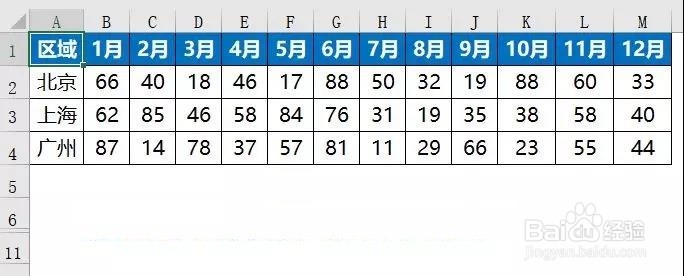
2、先插入复选框控件。
单击开发工具-插入-选择复选框控件,如下图所示
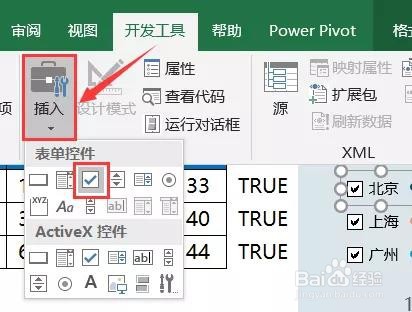
3、然后设置控件格式。
分别将北京、上海、广州三个控件的单元格链接指定为N2、N3、N4单元格。
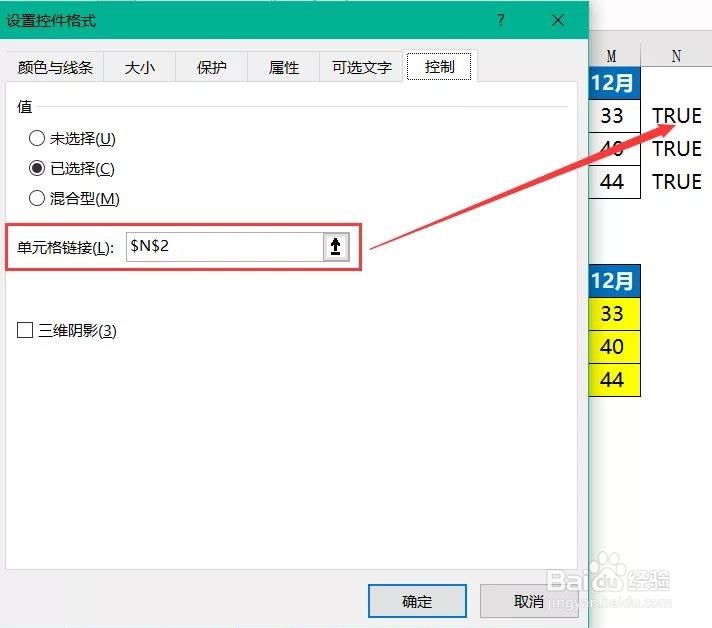
4、创建辅助图表数据源区域,如下图所示。
=IF($N2,B2,NA())
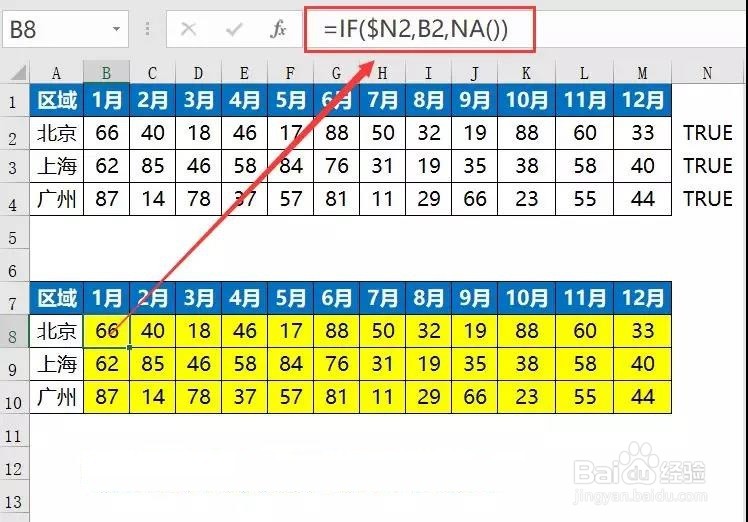
5、根据上图中做好的辅助图表数据源,创建折线图。
设置线条格式,如下图所示。

6、设置折线图的数据点格式,如下图所示。
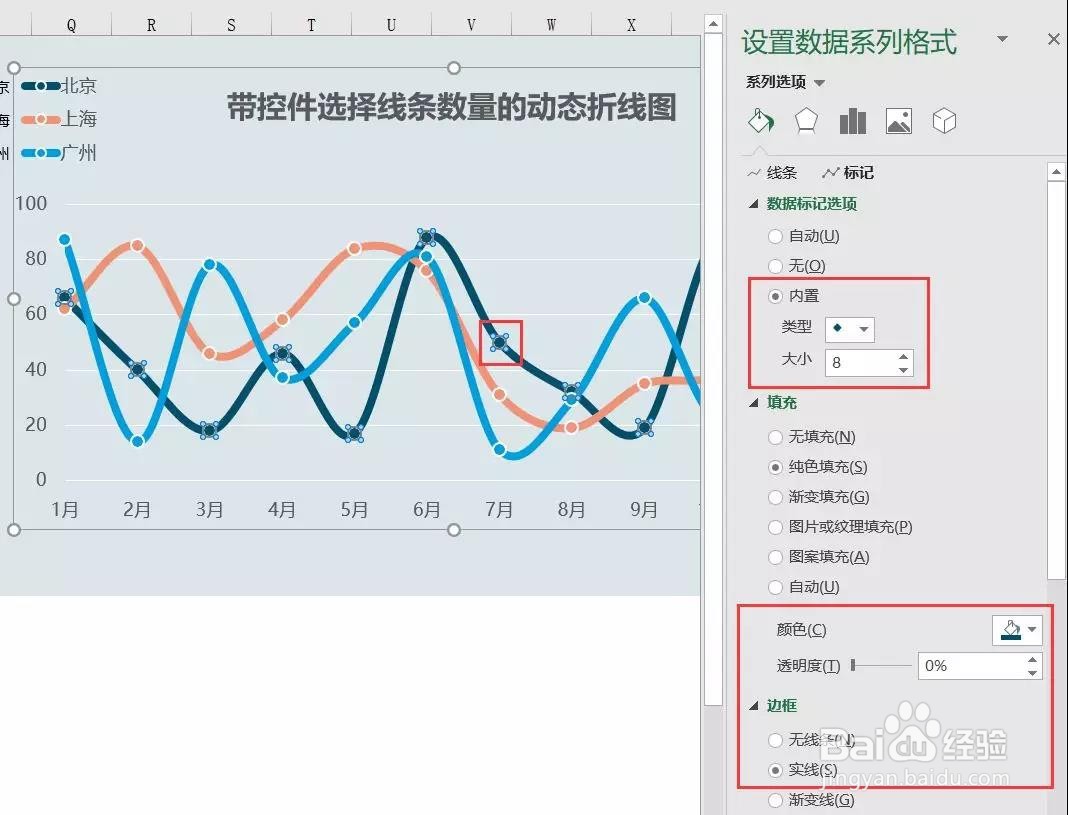
7、最后美化图表,如下图所示。
这时勾选选项,即可生成开头的动态图表。
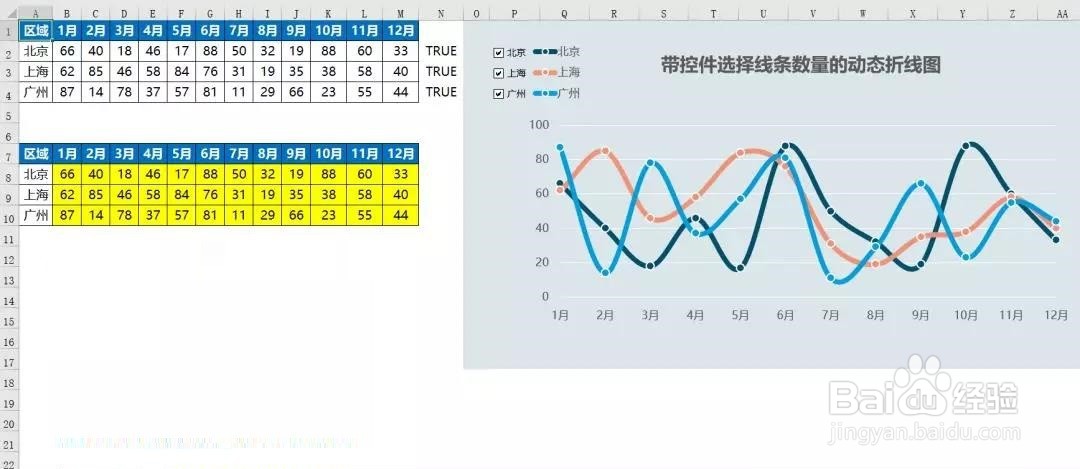
声明:本网站引用、摘录或转载内容仅供网站访问者交流或参考,不代表本站立场,如存在版权或非法内容,请联系站长删除,联系邮箱:site.kefu@qq.com。
阅读量:134
阅读量:192
阅读量:73
阅读量:164
阅读量:64